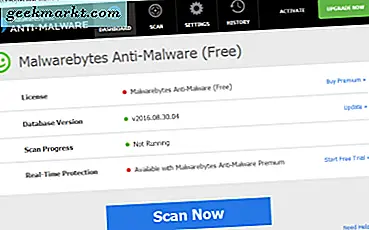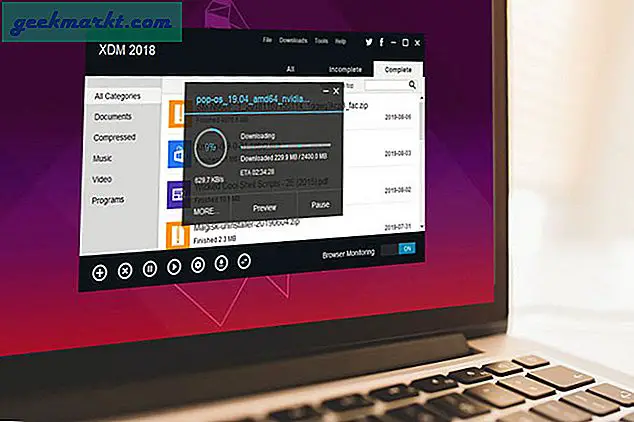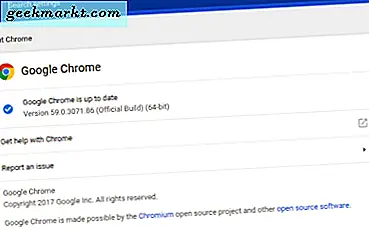Der er mange grunde til, at du måske vil blokere et bestemt nummer. Uanset om du får for mange spamopkald eller en gammel flamme, er det bare ikke flammende ud, du har ret til at fortælle opkald, "nej tak." Det er trods alt din telefon, din tid og dit liv. Der er mange forskellige måder at opnå denne opgave på. Mange celleudbydere har deres egne metoder til at blokere opkald, samt forskellige typer telefoner. Nedenfor har vi delt opkaldsspærringsmetoder til tre af de mest populære tjenesteudbydere og til iPhone og Android-enheder.
Verizon

Lad os begynde med, hvad der bredt betragtes som den bedste og mest populære tjenesteudbyder. Verizon har et simpelt system på plads til blokering af tal på mobiltelefoner eller fastnet.
Bloker opkald til din celle
Verizon tillader brugere at blokere op til fem linjer på din mobiltelefon eller familieplan i 90 dage gratis. Du kan gøre dette enten på en stationær computer eller via Verizon-appen.
Desktop:
- Log ind på min Verizon.
- Gå til blokke side.
- Hvis du har flere linjer anvendt til din konto, skal du vælge den, du vil blokere opkald til.
- Klik på Bloker opkald og meddelelser .
- Indtast det nummer, du vil blokere opkald fra.
- Klik på Gem .
Verizon App:
- Åbn appen.
- Tryk på Navigation Menu .
- Tryk på Enheder .
- Tryk på Administrer .
- Tryk på Kontrol .
- Tryk på Ring og meddelelse blokering .
- Indtast dit My Verizon- kodeord.
- Tryk på Tilføj nummer .
- Indtast nummeret.
- Tryk på Bloknummer .
Bemærk disse trin vil også blokere meddelelser.
Bloker opkald til din fastnet
Verizon kalder dette fastnettelefonopkald. Det giver medlemmer mulighed for straks at blokere indgående opkald fra bestemte numre. Når en blokeret opkalder forsøger at ringe til dig, hører de en besked, der angiver, at dit nummer ikke accepterer opkald på dette tidspunkt.
- Hent din fastnetmodtager og lyt efter taletonen.
- Punch * 60 ind i telefonen. I nogle områder må du muligvis slå 3 i stedet.
- Følg anvisningerne i stemmeoptagelsen. De vil lede dig til at tilføje, ændre eller fjerne numre som ønsket.
Hvis du vil deaktivere opkaldsblok på din fastnet, skal du punch * 80.
AT & T

AT & T tillader dig også at blokere opkald til mobiltelefoner eller fastnet via følgende trin.
Bloker opkald til din celle
AT & T Call Protect giver dig mulighed for at blokere så mange opkald som du vil have i op til 30 dage. Blokke kan fornys ved hjælp af AT & T app. Konfigurer Opkaldsbeskyttelse ved hjælp af følgende trin.
- Åbn AT & T app.
- Indtast dit nummer.
- Tryk på Fortsæt .
- Du kan blive smset med en 6-cifret pin for at komme ind. Hvis det er tilfældet, skriv det nu.
- Tryk på Bekræft .
- Accept vilkårene.
Du bliver taget til en side, hvor du kan styre numre på din blokliste.
Bloker opkald til din fastnet
Først og fremmest blokeres opkald blokering for numre med områdekoder 900 og 976 automatisk uden omkostninger. Følg nedenstående trin for at blokere flere numre på din fastnet.
- Hent din fastnetmodtager og lyt efter taletonen.
- Punch * 60 ind i telefonen.
- Tryk på #.
- Indtast det nummer, du vil blokere.
- Tryk på # igen.
Som med Verizon kan du deaktivere Opkaldsblok ved at trykke på * 80.
Sprint

Sprint gør blokering af numre meget let og ligefrem. Bemærk, at du har brug for de nødvendige tilladelser for at kunne blokere opkald på denne måde.
- Log ind på Sprint.com.
- Klik på Mine indstillinger .
- Se under Begrænsninger og tilladelser, og klik på Bloker stemme .
- Vælg det nummer, du vil blokere.
- Vælg mellem blokeringsindstillingerne.
- Indtast nummeret for at blokere det officielt.
- Klik på Tilføj nummer .
- Klik på Gem .
Hvis du vil fjerne et nummer for at begynde at acceptere sine opkald igen, skal du blot vende tilbage til dette område og klikke på Fjern ved siden af det pågældende nummer.
Bloker ved hjælp af din enhed
iPhone
Hvis du har en iPhone og ønsker at blokere et nummer, kan disse enkle trin få det til at ske. Bemærk, at blokering af en opkalder eller kontakt vil blokere opkald, tekster og FaceTime-opkald.
- Find nummeret i din opkaldshistorik.
- Tryk på "jeg" for at få oplysninger.
- Tryk på Bloker denne opkaldsfunktion.
- Hvis nummeret ikke allerede er knyttet til en kontaktperson på din kontaktliste, bliver du bedt om at oprette en kontakt.
Hvis du vil blokere en hel kontakt, inklusive alle tal, der er knyttet til den kontakt, skal du gøre følgende.
- Gå til Indstillinger> Telefon> Opkaldsspærring og identifikation> Bloker kontakt
- Vælg de kontakter, du vil blokere.
Du kan nemt gå tilbage til dette sted for at fjerne blokering af kontakter.
Android
Som med iPhone blokkerer Android-opkaldsspærring også meddelelser fra samme nummer. Bloker et nummer ved hjælp af følgende trin.
- Gå til Indstillinger.
- Tryk på Ring + SMS-filter.
- Slå blokering af opkald.
Når Blokopkald er tændt, er alt du skal gøre, find det nummer, du vil blokere, og hold fingeren nede på den for at få nye muligheder. Tryk så på Bloknummer og OK.
Ikke ring registreringsdatabasen
Hvis du blokerer opkald, fordi du er træt af alle de spamopkald, du har fået, kan det være hurtigere og nemmere at komme ind på Do not Call-registreringsdatabasen. Du kan gøre dette ved at gå til deres hjemmeside eller ringe til 888-382-1222. Bemærk, at dit nummer vil blive tilføjet inden for 24 timer, men det kan tage op til 31 dage for spamopkald at stoppe helt.